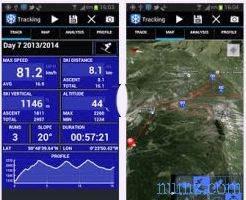जब आप एक छवि खोज करने के लिए जाते हैं तो आप हमेशा Google पर जाते हैं, विशेष खंड Google छवियां में जो अनुक्रमणिका वेबसाइटों द्वारा ली गई सभी छवियों के रूप में परिणाम देती हैं।
जब आप एक छवि खोज करने के लिए जाते हैं तो आप हमेशा Google पर जाते हैं, विशेष खंड Google छवियां में जो अनुक्रमणिका वेबसाइटों द्वारा ली गई सभी छवियों के रूप में परिणाम देती हैं। Google में छवि खोज समय के साथ-साथ विकसित हुई है और आज एक गतिशील इंटरफ़ेस है, जो किए गए खोजों के आधार पर बदलता है, जिससे चित्रों को छोटे या बड़े पूर्वावलोकन में देखने की संभावना होती है, बिना पृष्ठ की खोज के और उस साइट को खोलने के बिना जो इसे होस्ट करता है।
हम जिस बेहतरीन छवि की तलाश कर रहे हैं उसे खोजने के लिए कई फिल्टर का उपयोग करना संभव है और आप उन स्थानों या उत्पादों की तस्वीरें ब्राउज़ कर सकते हैं जैसे कि आपके पास कैटलॉग या पत्रिका थी।
पाई गई प्रत्येक छवि को उसके मूल आकार में देखा जा सकता है, बिना इसे होस्ट करने वाले वेबसाइट के पृष्ठ को लोड करने के लिए, भले ही आपको इसे करने की चाल जानने की आवश्यकता हो।
इस लेख में हम Google छवि खोज के ट्रिक्स और रहस्यों की खोज करने जा रहे हैं, ताकि इंटरनेट पर सभी प्रकार की छवियों और तस्वीरों को सरल और लक्षित तरीके से खोजा जा सके।
1) उपकरण और फिल्टर
Google पर एक छवि खोज करके, आप शीर्ष पर " टूल " मेनू खोल सकते हैं और बहुत परिष्कृत फ़िल्टर बना सकते हैं।
उदाहरण के लिए, आप केवल एक निश्चित आकार या कुछ विशिष्ट रंगों के साथ छवियों की खोज कर सकते हैं या केवल फोटो, चेहरे, चित्र या क्लिप आर्ट पर परिणामों को केंद्रित कर सकते हैं।
संक्षेप में, फिल्टर के रूप में हैं:
- आयाम : विभिन्न preselected आयामों जैसे कि बड़े, मध्यम और आइकन के बीच या न्यूनतम या सटीक आकार निर्दिष्ट करके चुनना।
- रंग : काले और सफेद या पारदर्शी रंग में केवल छवियों को फ़िल्टर करने के लिए; आप एक निश्चित रंग के अनुसार छवियों को भी फ़िल्टर कर सकते हैं।
- उपयोग के अधिकार : केवल व्यावसायिक उद्देश्यों के साथ या बिना उपयोग के लिए लाइसेंस के साथ चिह्नित छवियों के लिए खोज करने के लिए,
- प्रकार : चेहरे, क्लिप आर्ट और एनिमेशन जैसी छवियों के प्रकार खोजने के लिए।
- अब, एक निश्चित समय अंतराल में अपलोड की गई छवियों की खोज करने के लिए।
- अन्य उपकरण : थंबनेल के तहत प्रत्येक छवि का आकार देखने के लिए।
- क्लियर : उन फिल्टर्स को हटाने के लिए ऊपर दिए गए एक या अधिक उपायों को लागू करने के बाद इस पर क्लिक करें।
किसी भी Google खोज के साथ, आप अपने परिणामों को कम करने के लिए उन्नत खोज सिंटैक्स का उपयोग कर सकते हैं।
उदाहरण के लिए आप " मिठाइयाँ -चॉइकट्री " के लिए खोज सकते हैं केवल मिठाइयों की तस्वीरें खोजने के लिए लेकिन चॉकलेट या " चॉकलेट या कोको " के बिना उन चित्रों को खोजने के लिए जिनमें दोनों शब्द हैं।
अन्य विकल्पों को खोजने के लिए, ऊपरी दाएं कोने में सेटिंग मेनू से " उन्नत खोज " चुनें।
2) विशिष्ट फ़ाइल प्रकारों द्वारा खोजें
उन्नत Google छवि खोज में पाया गया एक महत्वपूर्ण फ़िल्टर फ़ाइल का प्रकार है, जो कि JPG, GIF, BMP, PNG, SVG, ICO के बीच का प्रारूप है।
यह केवल तभी दिखाई देता है जब आप फ़ाइल नाम के साथ फ़ाइल खोजते हैं : इस तरह से मिठाइयाँ फ़ाइल टाइप करें: png ।
आप किसी भी प्रकार की छवि या फ़ाइल को खोजने के लिए फ़िलाटाइप ऑपरेटर का उपयोग कर सकते हैं।
3) समान चित्र खोजें
Google छवियों की सबसे अच्छी विशेषताओं में से एक ऐसी छवियों की खोज करने की क्षमता है जो आपके पास पहले से मौजूद हैं या किसी अन्य के पास है।
उन लोगों के समान छवियां खोजने के लिए, किसी को केवल एक छवि बढ़ानी होगी और उसी के समान 8 छवियों की एक श्रृंखला को नोटिस करना होगा।
" अधिक देखें " बटन दबाने से उसके समान छवियों की खोज का विस्तार होता है।
4) इसी तरह की तस्वीरें खोजने के लिए छवि खोज एक अभिनव फ़ंक्शन है जो आपको अपनी खुद की फ़ाइल को अपलोड करने की अनुमति देता है ताकि आप अपने समान छवियों के लिए खोज कर सकें।
मुख्य Google छवियां पृष्ठ से, आपको अपने कंप्यूटर से एक छवि अपलोड करने या इंटरनेट पर पाई गई छवि का URL चिपकाने के लिए कैमरा आइकन पर क्लिक करना होगा।
Google रंग समानताएं खोजने में बहुत अच्छा है, लेकिन छवि के विषय पर समानताएं खोजने में अभी भी सटीक नहीं है।
READ ALSO: अन्य साइटें जहां आप अपनी खुद की छवि की तलाश करके समान तस्वीरें और समान छवियां पा सकते हैं
5) Google स्लाइडशो एक पूर्ण स्क्रीन स्लाइड शो के रूप में एक खोज में मिली छवियों को देखने के लिए एक विस्तार है।
6) ऑनलाइन छवियों को बचाओ
आप एक विशेष ऑनलाइन अनुभाग में उन्हें खोजने के लिए अपने खाते में Google पर खोजी गई छवियों को सहेज सकते हैं।
जब आप ग्रिड की एक छवि को बड़ा करने के लिए दबाते हैं, तो आप बाद में बचाने के लिए सक्षम होने के लिए सहेजें बटन दबा सकते हैं, बाद में भी, सहेजे गए चित्रों के संग्रह में छवि, जो कि इसके बगल में स्थित बटन है और वेबसाइट की ओर जाता है //www.google .com / बचाने
7) "चित्र देखें" बटन
चूंकि इसे हटा दिया गया है, आप क्रोम और फ़ायरफ़ॉक्स के विस्तार के लिए अपने पीसी पर उन्हें और अधिक आसानी से सहेजने में सक्षम होने के लिए Google को "चित्र देखें" बटन वापस कर सकते हैं।
8) स्मार्टफोन पर चित्र खोजने के लिए ट्रिक्स
एंड्रॉइड और आईफोन (या क्रोम मोबाइल पर) के लिए Google ऐप का उपयोग करने वाले चित्रों की तलाश करते समय, कुछ विशेष विशेषताएं हैं जो आप लाभ उठा सकते हैं।
छवि खोज आपको सबसे हाल ही में स्विच करने की अनुमति देती है, GIF के लिए खोज करने के लिए HD (उच्च रिज़ॉल्यूशन) में छवियों के लिए, उत्पादों की खोज और प्रमुख रंग द्वारा खोज के लिए।
खोज क्वेरी के आधार पर, आपको संबंधित खोजों और परिणामों के लिए सुझाव मिलेंगे जो उनके नीचे हैं।
उदाहरण के लिए, यदि आप Google छवियां में "डोनट" खोजते हैं, तो विभिन्न लघुचित्र रेसिपी शब्द को दिखाएंगे यदि वे एक रेसिपी साइट से आते हैं।
दूसरी ओर उत्पाद शब्द के साथ एक छवि, जो खोजा गया है, उसके लिए सीधे खरीद पृष्ठ पर जाता है।
जब आप एक बड़ी फ़ुल-स्क्रीन छवि खोलते हैं, तो आप अपनी उंगली से स्क्रॉल कर सकते हैं, जैसा कि आप अपनी तस्वीरों के साथ करते हैं, अन्य छवियों को जल्दी से देखने के लिए।
Google छवियां ब्राउज़ करना बहुत आसान हो जाता है, विशेष रूप से वस्तुओं, पर्यटन स्थलों या चीजों को खरीदने के लिए खोजना।
छुआ प्रत्येक छवि के लिए इसे सहेजने के लिए बटन हैं, इसे साझा करने के लिए, उस साइट को खोलने के लिए जहां यह स्थित है और फिर संबंधित और समान छवियां हैं।
अंत में, याद रखें कि Google छवि खोज साइट एक शक्तिशाली उपकरण है, लेकिन यह एकमात्र साइट नहीं है जहाँ आप फ़ोटो और चित्र पा सकते हैं।
एक अन्य लेख में: Google के अलावा सबसे अच्छी छवि और फोटो सर्च साइट